
나는 동일한 회사가 비디오 변환기에 대한 기사에 대해 쓴 Windows 및 Mac OS X 용 무료 비디오 변환기를 가지고 있음을 알 수 있습니다. 본질적으로 오늘날 설명 된 프로그램은 동일하지만 지원되는 형식 및 추가 기능의 훨씬 더 넓은 목록이 있습니다.
비디오 변환 - 집,하지만 프로그램의 유일한 기능은 아닙니다.
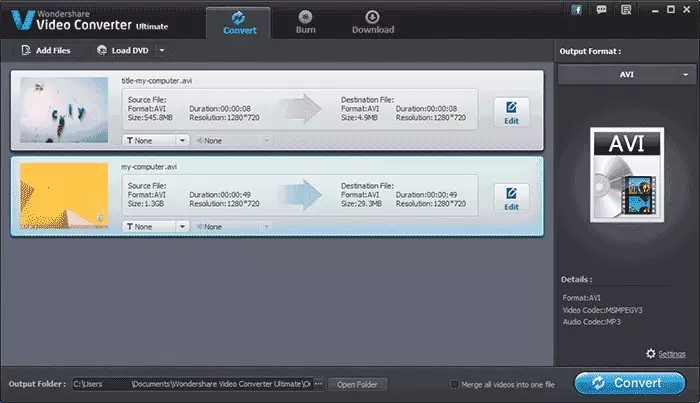
모든 비디오 변환 작업은 일반적으로 프로그램의 기본 창에서 수행됩니다. 일반적으로 절차는 다음과 같습니다.
- 목록을 목록으로 드래그하거나 파일 추가 버튼을 사용하여 비디오를 추가하십시오.
- 프로그램의 오른쪽에서 변환 해야하는 형식을 선택하십시오.
- 출력 폴더 단락에 저장할 폴더를 지정하십시오.
- "변환"을 누릅니다.
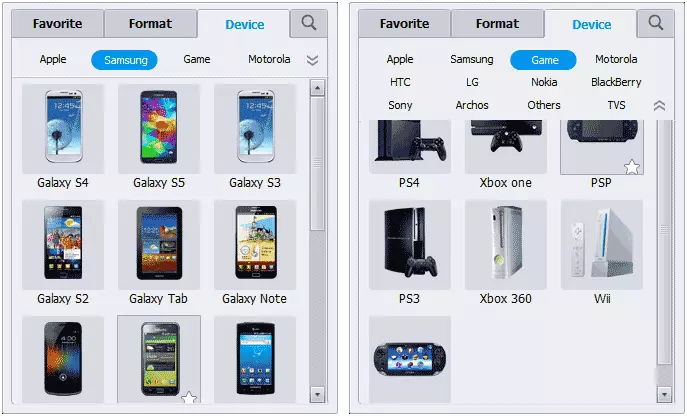
지원되는 형식과 관련 하여이 비디오 컨버터에서는 아무 것도 변환 할 수 있습니다.
- MP4, DivX, AVI, WMV, MOV, 3GP, MKV, H.264 및 기타. 또한 비디오를 MP3 오디오 파일 및 기타 형식으로 변환 할 수 있습니다.이 형식은 비디오에서 소리를 자르면 유용합니다. 각 형식의 경우 프레임 속도, 비트 전송률, 품질 및 기타를 포함하여 "설정"을 클릭하여 추가 설정을 사용할 수 있습니다.
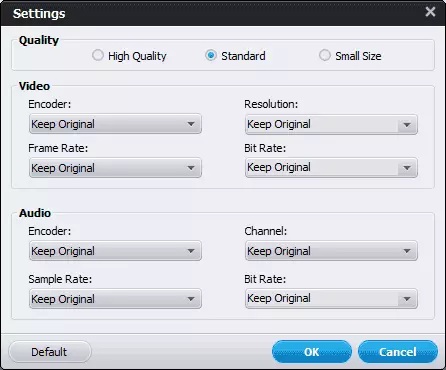
- 일반적인 장치의 사전 설정 프로파일 : iPhone 및 iPad, Sony PlayStation 및 Xbox, 전화 번호 및 Android의 전화 번호 및 태블릿은 삼성 갤럭시 다른 버전 또는 Google Nexus와 같은 Android입니다. Sony, Samsung, LG 및 Panasonic TV의 전환.
- 3D 비디오 - 3D MP4, 3D DivX, 3D AVI 및 기타의 변환.
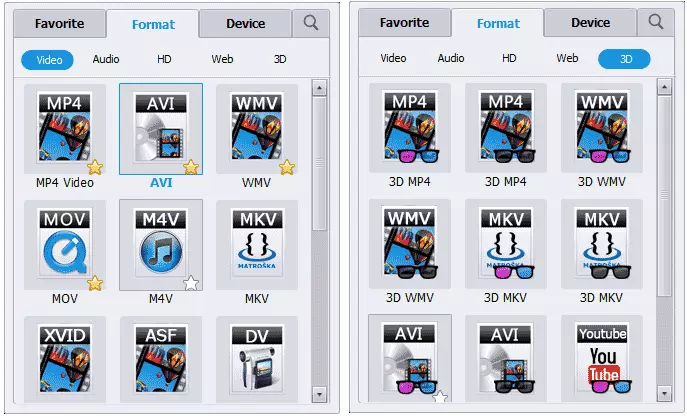
변환을위한 추가 기능에는 모든 컨버터블 비디오를 하나의 컨버터블 비디오를 결합하는 기능이 포함되어 있습니다 ( "모든 비디오를 하나의 파일"항목으로 병합 "뿐만 아니라 간단한 비디오 편집기 (편집 버튼)를 실행하여 소스 롤러를 편집 할 수 있습니다.
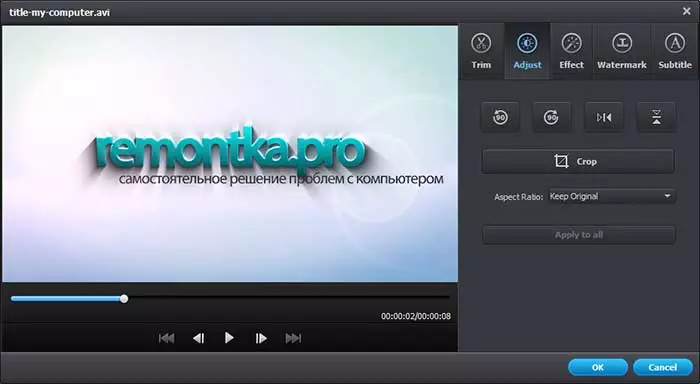
비디오 편집기에서는 다음을 사용할 수 있습니다.
- 자르기 비디오, 불필요한 부분을 제거합니다
- 통증, 회전, 크기 조정 및 비율 비디오
- 밝기, 대비, 채도 및 사운드 볼륨 구성뿐만 아니라 효과 추가 효과 추가
- 워터 마크 (텍스트 또는 이미지)와 자막을 추가하십시오.
비디오를 변환 할 가능성면에서 설명합니다. 결과 : 모든 것이 간단하고 기능적이며, 전화, 태블릿 또는 TV에서 재생하는 데 필요한 형식이 무엇인지 이해하지 못하는 초보 사용자에게 명확하지 않습니다.
비디오 변환기 Wondershare가 뭐야?
직접 변환 및 쉬운 비디오 편집 외에도 Wondershare Video Controlte Multmate에 추가 기능이 있습니다.
- DVD를 녹화하여 DVD 비디오 용 스크린 세이버를 만듭니다
- 화면에서 재생 된 비디오를 녹화합니다
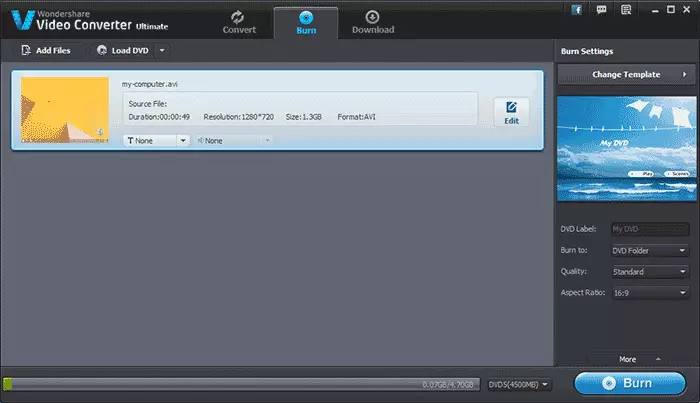
DVD 디스크 레코드를 녹음하려면 Burn 탭으로 이동하여 디스크에 배치 할 비디오를 파일 목록에 추가하십시오. 오른쪽 "변경 템플릿"의 버튼을 눌러 DVD 메뉴의 옵션 중 하나를 선택하고 구성 할 수 있습니다. 비문, 배경, 배경 음악을 추가 할 수 있습니다. 모든 것이 준비 된 후 컴퓨터의 하드 디스크에 디스크, ISO 파일 또는 DVD 폴더를 녹화하려면 굽기를 클릭하십시오.
화면에서 비디오를 촬영하는 것과 같이,이 기능 (Windows 8.1 업데이트 1) 및 설명의 조치의 원리는 작동하지 않습니다. 비디오 레코더를 실행합니다 (프로그램을 설치할 때 바로 가기가 만들어집니다). 맨 위에 비디오 재생을 실행하십시오. 제 3 자 플레이어의 표준 Windows 플레이어에는 아무 것도 없었습니다.
공식 사이트 https://videoconverter.wondershare.com/에서 설명한 프로그램을 다운로드 할 수 있습니다.
나는 요약한다
이 비디오 변환기를 사시겠습니까? 아마도 - 모든 유사한 기능은 무료 옵션에서 찾을 수 있으며, 형식으로 지원되는 장치의 화면의 해상도를 알지 못하고 해결하기를 원하지 않는 경우에만 다양한 프로파일이 필요합니다.
그러나이 모든 것들을 위해, 그 목적을위한 프로그램과 일반적인 사용자가 훌륭합니다. 여기에서 변환 할 때 필요할 수있는 모든 것이 있으며, 사용 가능한 추가 가능성은 유용 할 수 있습니다.
